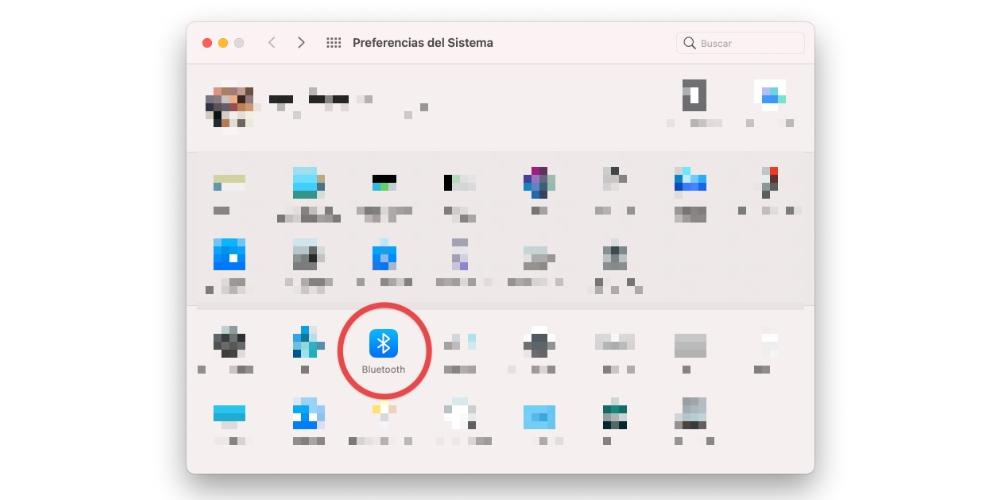- Лучший джойстик (геймпад) для ПК и для Mac
- Кому нужен геймпад
- Почему именно Sony DualShock 4
- Недостатки, куда же без них
- Как настроить геймпад на ПК
- Альтернативы
- Геймпад недорого
- Если деньги не проблема
- Геймпад для Mac и iOS
- Как подключить игровой контроллер к Mac [инструкция]
- Игры для Mac, в которые можно играть с помощью контроллеров PlayStation и Xbox
- Какие контроллеры PS и Xbox подходят для Mac?
- Как их соединить
- Список совместимых игр
- Дни 39 на Марс
- Плохой Север
- Дандара
- DiRT 4
- Божественность: оригинал Sin 2
- Forgotton Anne
- Oddmar
- Небесные игроки — Штормовые рейдеры 2
- Летние ловцы
- The Lego Movie 2 Видеоигра
Лучший джойстик (геймпад) для ПК и для Mac
Я играю последние лет 25, начиная еще с советского клона ZX Spectrum. За это время в руках у меня побывало множество геймпадов для ПК, поэтому я уверенно могу сказать, что Sony DualShock 4 является лучшим игровым геймпадом по соотношению цена/качество для большинства владельцев компьютеров. Причем, так считаю не только я, но и большинство специализированных изданий.
DualShock 4 удобен, хорошо сидит в руке (если только у вас не большие ладони), его кнопки и стики очень отзывчивы. Кроме того, только у него есть сенсорная панель, позволяющая эмулировать работу мышки. К сожалению, драйвер под этот геймпад не очень просто установить под Windows (на самом деле ничего сложного, но новичка может отпугнуть). Поэтому, если вам нужен контроллер, который легко устанавливается под Windows, или вы обладатель Мака, или у вас просто большие ладони, то лучшим выбором станет беспроводной контроллер Xbox One.
Если вы не уверены в покупке и хотите просто попробовать, или у вас просто ограничен бюджет, то лучшим будет старый добрый проводной геймпад Microsoft Xbox 360.
А теперь чуть более подробно о том, почему именно эти контроллеры лучшие.
Кому нужен геймпад
Существует огромное количество игр для PC, изначально разрабатываемых под управление геймпадом. В первую очередь это всевозможные платформеры вроде «Реймана» и адвенчуры типа Лары Крофт или «Принца персии». Такие игры гораздо удобнее проходить с помощью геймпада (иногда их еще называют джойстиком для ПК, но это не совсем правильно). Поэтому, если вы играете часто – игровой контроллер просто обязан быть у вас в арсенале. Иначе вы просто теряете значительную часть удовольствия.
Почему именно Sony DualShock 4
Мой опыт показывает, что как бы сторонние производители не старались, лучшие игровые джойстики делают производители консолей. Все-таки инженеры Sony и Microsoft не зря едят свой хлеб, а огромная пользовательская база позволяет доводить эргономику до каких-то немыслимых высот. Забавно, что если конкурентам вроде Logitech или Razer удается сделать что-то подобное или лучше, такие решения, как правило, стоят дороже.
Поэтому, на наш взгляд Sony DualShock 4 – это лучший геймпад для ПК по соотношению цена и качество. У него великолепное качество изготовления, все его кнопки и триггеры работают хорошо и плавно, кроме того, он великолепно сидит в руке (последнее справедливо для обладателей маленьких или средних ладоней). Этот беспроводной джойстик можно подключить к компьютеру по Bluetooth или с помощью кабеля Mirco-USB. Подключение по проводу пригодится во время подзарядки аккумулятора или в тех играх, где очень важна скорость реакции, кроме того, это единственный способ подключения, если в вашем компьютере нет Bluetooth. С недавних пор появился еще и фирменный беспроводной адаптер, но он слишком дорог, чтобы его советовать, однако с ним появлется возможность гарантированно слышать звук в наушниках, подключенных к джойстику.
Отдельно надо упомянуть сенсорную панель, расположенную в верхней части геймпада. Она позволят управлять курсором мышки как на рабочем столе Windows, так и в играх. Я не знаю ни один другой геймпад по сходной цене, который бы это умел. Поэтому DualShock 4, геймпад идущий в комплекте с PS4, является лучшим игровым контроллером для ПК.
Недостатки, куда же без них
Как уже говорилось выше, основным недостатком DualShock 4 является то, что его сложнее настроить в Windows, чем джойстики от Microsoft. Несмотря на то, что он легко подключается к любому Bluetooth-адаптеру версии Bluetooth 2.1+EDR и выше — такие адаптеры стоят копейки и их легко найти на том же Aliexpress — работа под Windows сопряжена с проблемами.
Почему? Дело в том, что существует два протокола передачи команд геймпадами: старая DirectInput и новая, активно продвигаемая Microsoft, XInput. Джойстики Xbox работают с XInput, DualShock 4 – со старой DirectInput, что не позволяет пользоваться ими во всех играх. Логично, что нужна программа, которая на лету переводила бы команды из одного протокола в другой. Поэтому, если вы хотите играть в игры геймпадом DualShock на ПК, вам нужна специальная программа.
Второй недостаток – это невозможность получить гарантированный звук в наушниках во всех играх. Для решения проблемы требуется уже покупка фирменного беспроводного адаптера. Но вернемся к программам.
Как настроить геймпад на ПК
Если вы используете Steam, настраивать ничего не надо – начиная с декабря 2016 года у клиента появилась поддержка, что называется, прямо из коробки. Для активации вам необходимо переключить Steam в режим «Вig Picture», после чего зайти в настройки контроллера и поставить галочку напротив «Поддержка контроллера PS4». Все, можно играть.
Однако, далеко не всегда, мы играем в игры только через Steam. Поэтому нам нужно универсальное приложение, которое позволит дуалшоку нормально работать в Windows, в том числе через сенсорную панель. Это программа DS4Windows, которую можно скачать как с официального сайта автора (кстати, не забудьте скачать там же русификатор, который нужно просто скопировать в папку, куда была установлена программа). Но важно понимать, что эта версия давно не обновлялась и не всегда стабильно работает. Поэтому у программы есть ответвление, ведомое другим разработчиком, который довольно активно вносит полезные и важный исправления. Скачать обновленный DS4Windows можно на GitHub, однако важно понимать, что русификатор там уже не работает. Поэтому каждый выбирает сам, какой версией программы ему пользоваться.
Итак, качаем программу, после чего распаковываем ее в любую папку (важно: не сохраняйте ее в папку «Program Files», иначе она может работать с проблемами). Запускаем программу и видим маленькой окошко с инструкциями и кнопками. Следуем инструкциям и начинаем играть (если у вас Windows 8 или 10, шаг 2 можно не делать).
Важно: с недавних пор в продажу поступил фирменный адаптер Sony для подключения к ПК (он работает и для Maс, убирая головную боль при подключении). Главная особенность – отсутствие проблем с установкой и гарантированная передача звука на геймпад. Увы, адаптер может работать только с одним геймпадом. Второй джойстик работает не всегда.
Более подробную информацию о самом геймпаде, в том числе решение некоторых проблем, можно найти вот на этом сайте.
Альтернативы
Как уже говорилось выше, если вас пугает процесс установки и вам не хочется тратить деньги на отдельный адаптер, или у вас большие руки, вам лучше подойдет джойстик для ПК от Xbox One. Особенности: существует три ревизии (версии) этих геймпадов. Первая, не очень удобная, не имела входа для подключения наушников. Кроме того, задние кнопки LB и RB у нее были неудобными. Вторая ревизия уже имела удобные кнопки и вход для наушников, но геймпад для PC соединялся только с помощью специального адаптера, стоимостью 1800 рублей, что сильно удорожает комплект геймпад+адаптер.
Третья версия джойстика, появившаяся с выходом приставки Xbox One S, получила более ухватистый корпус и возможность подключения по обычному Bluetooth. Однако, в этом режиме работают не все функции, которые есть при подключении через фирменный беспроводной адаптер. К примеру, перестает работать передача звука на наушники, подключенные к геймпаду. Кроме того, для работы требуется операционная система не ниже Windows 10.
Поэтому мы советуем покупать старый геймпад (второй ревизии) с фирменным беспроводным адаптером. Получается чуть дороже, чем геймпад третьего поколения, зато все работает.
Геймпад недорого
Если вы не готовы платить больше 2,5 тысяч рублей за игровой контроллер, то лучшим станет проводной геймпад xbox 360 для PC. Он немного меньше и легче, чем Xbox One, что приближает его к дуалшоку. Большинство кнопок и курков работает практически так же, как и Xbox One, и я мог бы только придрался к крестовине, потому что у нее посредственная чувствительность. Поэтому, если вы любитель файтингов (драк), лучше присмотритесь к чему-нибудь другому.
Если деньги не проблема
Если вопрос денег не является для вас проблематичным, то вам стоит купить контроллер Xbox Elite стоимостью 12 тысяч рублей. Если на секунду забыть про деньги, то это лучший геймпад из всех возможных. Да, недостатки и ограничения контроллеров Xbox никуда не деваются, но взамен вы получаете отлично скомплектованный геймпад-набор (в комплекте идут несколько наборов кнопок и крестовин) позволяющий выбрать и собрать наиболее удобную для вас конфигурацию.
Ну и самое главное, что в этом геймпаде, внизу, добавлены несколько дополнительных кнопок-лепестков, которых регулярно не хватает во время игры, особенно любителям шутеров. Именно эта особенность делает этот геймпад лучшим, в том числе и при сравнении с контроллером от Sony. И понятно, что данное устройство рассчитано больше на профессиональных игроков и на тех, кто себя к ним причисляет.
Источник
Геймпад для Mac и iOS
В последних обновлениях на маках и айфонах теперь можно играть с помощью геймпада. Решил попробовать новый опыт, подскажите, какой лучше взять. Нравятся, естественно, новые от Xbox и Playtation. Есть ли смысл взять какой-то из них, если нет приставки? Чем вообще они отличаются друг от друга и других производителей? Или вообще вся эта затея тухлая, а на яблочных девайсах нормальных игор нету.
Бери для бокса, отлично работает ред.
У меня вот такой геймпад. Использую и для пк, и для планшета (иногда с телефоном). Работает отлично, никаких проблем. Так же, на устройстве (телефон/планшет) отображается заряд геймпада. Из игр сложно что-то посоветовать. В real racing 3 геймпадом отвратительно управлять, лучше на сенсоре и с гироскопом. В dead cells, к примеру, работает без каких либо нареканий. Для тестов, можете себе подписку «Arcade» оформить, первый месяц бесплатно. Там достаточно игр которые поддерживают геймпад. А по сути, без проблем можете брать любой геймпад от Сони, либо от Майков, работать они должны абсолютно одинаково
Самое главное забыл упомянуть — не знаю как у геймпадов от Сони, но у хуановских очень громкие «щелчки» при нажатие на кнопки. Не знаю, будет это вам мешать или нет, но имейте ввиду
По какой-то причине об этом никогда никто не говорит, хоть проблема и не серьёзная, справедливости ради. Однако качество кнопок такое себе, с 360 такой херни не было.
Хм, да вроде так же щёлкает🤨
Мягче намного, я про лицевые XYBA если что, они за счет того что шатаются на хуановском и производят свой звук
Да? Ну может, я наверное уже забыл просто
Сначала игры посмотри, а потом решай нужен тебе геймпад или нет. А по поводу выбора — это нужно самому в руках подержать, советы тут мало помогут. Посмотри ещё другие геймпады. Которые не чисто для консолей, мб там тебе что-нибудь больше понравится. ред.
Зачем создавать пост, если есть только белый геймпад бокса. ред.
Источник
Как подключить игровой контроллер к Mac [инструкция]
Многих читателей, вероятно, интересует вопрос, возможно ли подключить DualShock 4 и другие игровые контроллеры к «яблочному» компьютеру для дистанционного управления в играх. Ответ: да, возможно, и при том несколькими способами. В этой статье мы раскроем каждый из них.
Ни для кого не секрет, что на задней стороне DualShock 4 есть мини-порт USB для начального подключения контроллера к PS4. Однако этот же самый разъем может стать связывающим звеном между игровым девайсом и Mac: стоит просто подключить кабель USB к двум вышеупомянутым устройствам, и джойстик готов к работе.
В большинстве случаев провод будет мешать, и вот тогда пригодится функция подключения DualShock через Bluetooth. Для этого отсоедините кабель USB и включите беспроводную связь Bluetooth на Mac (Системные настройки > Bluetooth). После этого зажмите кнопки PlayStation и Share на контроллере и дождитесь, пока сигнал связи не начнет мигать. Затем обратите внимание на экран: Dualshock 4 должен появиться в качестве «беспроводного контроллера». После этого нажмите «Создать пару», и соединение будет установлено. Теперь можно управлять играми на Mac из любой точки комнаты.
Сразу стоит оговорится, что есть игры, которые не будут реагировать на игровой контроллер, например, Portal и Portal 2. При этом игровая платформа может даже «признавать» подключение гаджета, но вот управление будет недоступно. В этом случае вина лежит на разработчике, который банально не обеспечил поддержку внешних контроллеров.
Исправить ситуацию можно несколькими путями. Первый – установка приложения Joystick Mapper от Chibata Creations. Стоимость программы в App Store составляет 5 долларов. Установленная «софтина» позволяет переназначить кнопки клавиатуры и мыши Mac на клавиши выбранного джойстика. Контроллер DualShock 4, к сожалению, пока не значится в списке совместимых.
Второй путь – покупка 25-долларовой утилиты ControllerMate от OrderedBytes. По сути, цель этой программы та же, но вот только последняя способна обеспечить поддержку всех HID-контроллеров, в то время как Joystick Mapper имеет ряд ограничений.
Результатом описанных выше действий будет возможность использовать игровой контроллер с компьютером Mac и восторженные крики маководов-геймеров. Стоит помнить, однако, что в некоторых случаях даже последние способы не смогут обеспечить нормальное игровое управление. Тут уже, к сожалению, ничего поделать, но такие случаи достаточно редки.
Источник
Игры для Mac, в которые можно играть с помощью контроллеров PlayStation и Xbox
Маки не имеют репутации компьютеров для видеоигр, и отчасти это нормально из-за огромного каталога, который мы находим в Windows или более широкие возможности настройки этих компьютеров. Однако в Мак В самом App Store мы можем найти интересные названия, подобные тем, которые мы покажем вам в этом посте, все они — игры для Mac, в которые можно играть с PlayStation or Xbox контроллер. Осмелитесь ли вы нас открыть?
Какие контроллеры PS и Xbox подходят для Mac?
Следующие контроллеры выбраны как совместимые с видеоиграми Mac:
- Dualshock4 (Игровая приставка)
- Модель 1708 Bluetooth (Xbox)
- Беспроводной геймпад Xbox Elite Series 2
- Адаптивный контроллер Xbox
Как сообщает Apple на своем веб-сайте, он работает с Microsoft для обеспечения оперативная совместимость контроллера Xbox Series X , последнее поколение игровых консолей компании. На данный момент с Sony, производитель PlayStation 5, хотя ожидается, что ее DualSense также будет совместима в будущем.
Как их соединить
Эти устройства работают на Mac, как если бы они были просто еще одним аксессуаром Bluetooth. Вам нужно будет только выполнить следующие действия, чтобы подключить их:
- Откройте Системные настройки на Mac.
- Зайдите в Bluetooth.
- Переведите контроллер в режим сопряжения.
- Выберите контроллер на Mac.
- Щелкните «Подключиться».
Список совместимых игр
Плохая новость на данный момент заключается в том, что есть несколько игр которые совместимы, хотя те, что действительно существуют, чрезвычайно интересны. Следует также сказать, что все они платные, но если вы интересуетесь их темой или даже уже знаете их, их стоит скачать. Следует отметить, что большинство из них доступно на других платформах, таких как PlayStation, Xbox или Nintendo видео приставки, поэтому они очень высокого уровня.
Дни 39 на Марс
Это интересное приключение, в котором есть возможность одиночной игры или кооперативного режима игры. В нем есть фантастическое сочетание головоломок, которое делает его чрезвычайно захватывающим. История вращается вокруг сэра Альберта Уикса и, в буквальном смысле, достопочтенного Кларенса Бакстера, двух исследователей из XIX века, которым предстоит пилотировать очень особенный космический корабль, чтобы впервые отправиться на Марс. Конечно, это не простое приключение, потому что по пути будут возникать трудности, которые сделают путешествие более сложным, и именно в этой части входят вышеупомянутые головоломки.
Плохой Север
Графика этой игры завораживает с первого момента, но также и история, стоящая за ней, которая представляет собой очень хорошее сочетание приключения и стратегии с элементами платформеров. Все находится на территории, на которой живет главный герой, которая находится в осаде и даже король умер. Необходимо сражаться с захватчиками происхождения викингов, и выбор хорошей тактики для этого будет иметь важное значение. Если мы добавим возможность игры с контроллером игровой консоли, это станет жемчужиной для открытия.
Дандара
Это фантастический платформер во всех смыслах, с 2D-графикой, в которой вы попадаете в таинственный мир, полный мистических существ, но с ограниченным исследованием. Мир Salt висит на волоске, и вы сами должны будете быть тем, кто его предотвратит, преодолевая различные доступные вам уровни, и все они загружены препятствиями и опасностями, которые могут закончить вас и заставить вас провалить миссию.
DiRT 4
Если вам нравятся автомобильные игры, вам, как никому, понравится эта захватывающая гоночная и раллийная игра, в которой вы сможете максимально использовать ее возможности благодаря совместимости с внешним управлением. Эта популярная игра предлагает отличные гоночные возможности, настройку транспортных средств и прогресс игрока от нижнего уровня к верхнему.
Божественность: оригинал Sin 2
Эта игра была номинирована и награждена до 160 раз, что показывает, что она может предложить. Если вы этого не знаете, знайте, что это один из самых популярных и, наконец, его можно использовать на компьютерах Apple. Вы сможете сформировать команду и исследовать таинственный мир в истинно ролевом стиле с действительно красивой графикой и действительно захватывающим взаимодействием с элементами.
Forgotton Anne
Эта загадочная приключенческая игра позволяет нам полностью погрузиться в мир оживленных чудес, созданных вручную, где оживают предметы нашего дня. По сути, в конце концов, это не перестает быть увлекательной приключенческой игрой, в которой нам придется использовать силу Анимы, чтобы наполниться энергией Забытых земель, решая головоломки и пытаясь полностью контролировать это место. Вы можете бегать, прыгать и даже летать, чтобы вернуть главную героиню Анну домой.
Oddmar
Никто не уважает викинга Оддмара в его деревне и на самом деле говорят, что ему не стоит жить в долине Валгалла. Тем не менее, он находит уникальную возможность доказать свою честность и значимость, хотя для этого ему предстоит пережить несколько ужасных приключений, которые превращают игру в взрывную бомбу между приключенческим стилем, головоломками и платформами. В этом интересном игровом названии содержится до 24 полных уровней, даже с контроллерами.
Небесные игроки — Штормовые рейдеры 2
Возможно, это не самая реалистичная игра с самолетами, но это не значит, что они плохие. Напротив, эта видеоигра позволяет вам погрузиться в зрелищное сражение в разгар Второй мировой войны за штурвал истребителей, которые необходимо стратегически направлять для выполнения миссий. Флот доступных самолетов очень широк, но также и у ваших врагов, поэтому вам придется проявить храбрость и быстро взять под свой контроль, чтобы он не вышел из-под контроля.
Летние ловцы
Приключенческая игра, которая позволяет вам отправиться в долгое путешествие, в котором будут появляться всевозможные испытания с элементами аркады, которые зацепляются с первого контакта. Леса, болота, долины, подземные города и другие тенистые места — вот те места, которые придется пересечь, столкнувшись со всеми опасностями, которые таятся в каждой из них, и где даже самые безобидные могут оказаться фатальными.
The Lego Movie 2 Видеоигра
Эта игра основана на популярном продолжении фильма «Лего», в котором воссоздаются те же персонажи и окружение, но теперь в нее можно играть на Mac. Захватчики из космоса прибыли в Бриксбург и оставили его разбитым, поэтому вам придется быть вместе с полной командой супергероев, которые спасают город и мир от злых посетителей.
То, что это последняя игра в списке, просто из-за алфавитного порядка, в котором они появляются, поскольку ее тема действительно привлекательна. Она классифицируется как развлекательная игра и сочетает в себе несколько стилей. Самым поразительным является подход к платформенным играм с уникальной графикой и инди-стилем, который позволяет вам часами наслаждаться игрой, исследуя органичную и чувствительную вселенную, полную скрытых уголков для исследования.
Источник